Gestión de comentarios
CONTENIDOS
Introducción
Los comentarios permiten a los visitantes, lectores o clientes de tu web el poder comentar tus publicaciones, habitualmente artículos de tu blog.
- Entradas (Post) – Las típicas publicaciones del Blog que los visitantes comentan.
- Páginas – Las páginas estáticas habituales (Quienes Somos, Política de Privacidad, etc.) no llevan caja de comentarios.
- CPT – Los Tipos de Entrada Personalizada, (del inglés Custom Post Type) que pueden ser comentados, si se habilita la opción.
Los comentarios se aplican únicamente a las Entradas en WordPress y no a las páginas, aunque otro tipo de custom post types también pueden incluir una caja de comentarios si el administrador del sitio los habilita para ese CPT.
Configurar los comentarios de WordPress
Configurar los comentarios correctamente es esencial para que la interacción y la participación de tus usuarios funcione y sea bidireccional.
En este sentido, WordPress ofrece varias opciones de ajuste que te permiten controlar y personalizar esta función.
Los comentarios los configuras desde el panel de administración de WordPress, en Ajustes ➜ Comentarios, donde encontrarás todas las opciones relacionadas con ellos.
Estos son los ajustes que debes considerar revisar:
El primer parámetro importante, que deberías ajustar, es Para que un comentario aparezca. Puedes elegir si deseas moderar los comentarios antes de que sean publicados o permitir que se publiquen automáticamente.
Si te preocupa el spam o los comentarios inapropiados, es recomendable marcar la opción El comentario debe aprobarse manualmente de forma que tú tengas en control de los comentarios que serán visibles en las publicaciones.
Otro parámetro importante es Cerrar automáticamente los comentarios en las entradas con más de XX días. Esta opción te permite establecer un límite de tiempo después del cual los comentarios se cerrarán automáticamente en los artículos más antiguos.
Es útil para evitar el spam en publicaciones antiguas y dirigir la discusión a los artículos más recientes.
WordPress también te permite habilitar notificaciones por correo electrónico cuando alguien deja un comentario. Activa la opción Enviarme un correo electrónico cuando para recibir un correo electrónico cada vez que se publique un comentario de forma que lo puedas moderar.
Además, así podrás responder rápidamente y fomentar la participación de tus usuarios.
Configura también Otros ajustes de comentarios, concretamente el tickbox Los usuarios deben registrarse y acceder para comentar para evitar que usuarios anónimos o que no se identifiquen, puedan publicar comentarios, ya que en la mayoría de casos podría tratarse de spam o de bots de spam automáticos.
Si te preocupa el spam o los comentarios ofensivos, te sugiero que limites los comentarios solo a los usuarios registrados.
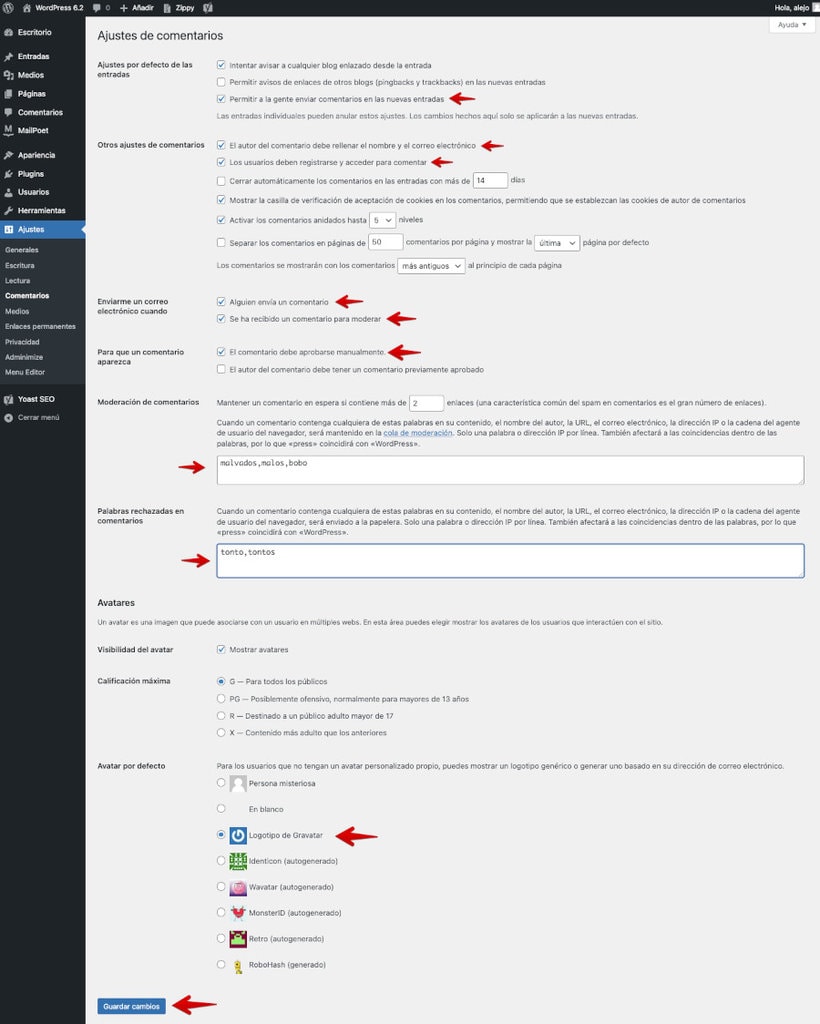
Estos son solo algunos de los parámetros esenciales que deberías configurar para tus comentarios en WordPress. No obstante, hay más opciones disponibles que te permiten personalizar el comportamiento de los comentarios en tu web, ¡revísalas!
¿Necesitas ampliar información?
¡Nos vemos en la siguiente lección! 😉
